怎么改无线网密码电脑 电脑上修改家里的WiFi密码步骤
日期: 来源:冰糖安卓网
无线网络已经成为我们日常生活中不可或缺的一部分,随着网络的普及和大规模使用,我们也面临着网络安全的风险。为了保护我们的家庭网络安全,我们需要定期更改无线网密码。在电脑上如何修改家里的WiFi密码呢?下面将为大家介绍一些简单的步骤,让我们轻松提升家庭网络的安全性。
电脑上修改家里的WiFi密码步骤
步骤如下:
1.查询IP:
在不知道路由器的IP地址的情况下,您只要是连接了WiFi可以通过点击“WiFi那个符号”——点击“属性”——往下浏览“找到IPv4”(除开后两位数字以外。其余数字即为IP地址)
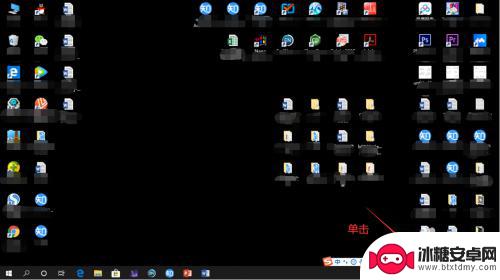
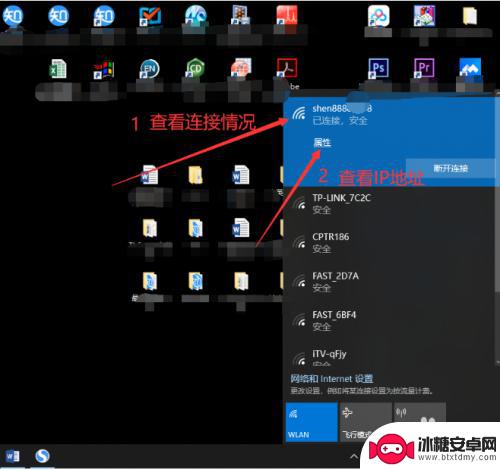
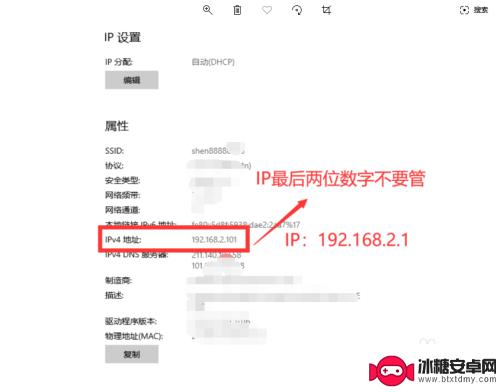
2.登录路由器管理设备:
通过复制IP地址,然后打开浏览器。粘贴IP即可打开路由器管理设备。
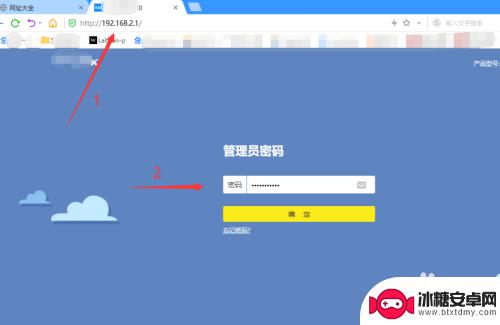
3.密码修改:
成功登陆管理中心后您需要如下操作。点击“路由设置”——无线设置——无线密码(自己修改一个相对复制的密码)——保存。
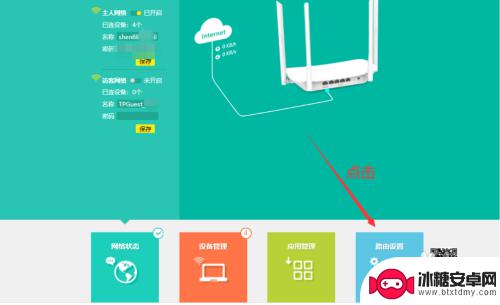
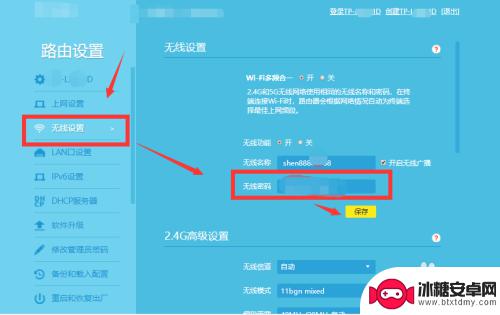
4.小结:
1、IP查询。
2、登陆路由器管理中心。
3、密码修改。
4、完成设置。
以上就是如何在电脑上更改无线网密码的全部内容,如果你也遇到同样的情况,可以参考我的方法来解决,希望对大家有所帮助。
相关教程
-
192.168.1.34手机登录wifi修改密码 如何在手机上设置/更改无线wifi(路由器)密码
-
已经连上wifi的电脑怎么查看密码 手机连接上的wifi密码如何查看
-
苹果手机怎么修改自家wifi密码 教程 苹果手机怎么修改wifi密码
-
苹果手机怎么改家里的wifi密码 如何在苹果手机上更改家里的无线网络密码
-
手机怎么修改家里无线网密码怎么改 怎样在手机上设置无线WiFi路由器密码
-
手机上查看无线网密码 电脑无线网络密码查看步骤
-
苹果手机上的麦克风图标是什么 苹果手机麦克风标志关闭方法
-
怎么删除安卓手机系统文件 如何使用adb命令删除Android系统文件夹
-
如何将oppo手机? OPPO旧手机数据转移教程
-
手机上如何打开相机 手机软件如何打开相机权限












